Chrome은 휴대 기기 및 데스크톱 PC에서 사용할 수있는 가장 인기있는 웹 브라우저 중 하나입니다. 그러나 사용자가 얻는 것이 전부는 아닙니다. 기본 브라우징 환경을 원한다면 Chrome에서이를 제공하지만 자신의 필요에 맞게 Chrome을 확장하고 수정할 수 있습니다. 이를 수행하는 한 가지 방법은 Chrome 플래그를 사용하는 것입니다.
크롬 작동 방식을 변경할 수있는 숨겨진 설정 및 기능입니다. 주소 표시 줄을 사용하여 비밀 메뉴에서이 플래그에 액세스 할 수 있으므로 추가 작업을 수행 할 필요가 없습니다.
다음은 브라우징 환경을 개선하는 데 사용할 수있는 최고의 Chrome 플래그와이를 활성화하는 방법에 대한 설명입니다.
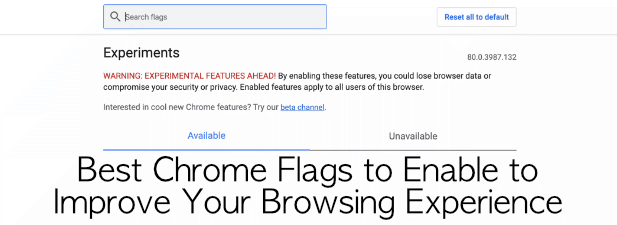
무엇입니까 Chrome 플래그 및 그 이유는 무엇입니까?
Chrome에서 언급했듯이 Chrome에는 Chrome의 작동 방식을 활성화, 비활성화 또는 변경할 수있는 수백 가지의 다양한 설정 및 기능이있는 숨겨진 메뉴가 있습니다. 이러한 플래그를 Chrome 플래그라고합니다.이 플래그 중 일부는 새롭고 실험적인 기능 또는 설정이며 다른 플래그는 숨겨져있는 기본 설정입니다.
이 설정을 완전히 숨기지 않고 Chrome 볼 위치를 알고있는 사용자는 주소 표시 줄에 chrome : // flags를 입력하여 액세스 할 수 있습니다. PC 및 Mac 버전의 Chrome과 모바일 용 Chrome에서도 작동합니다.
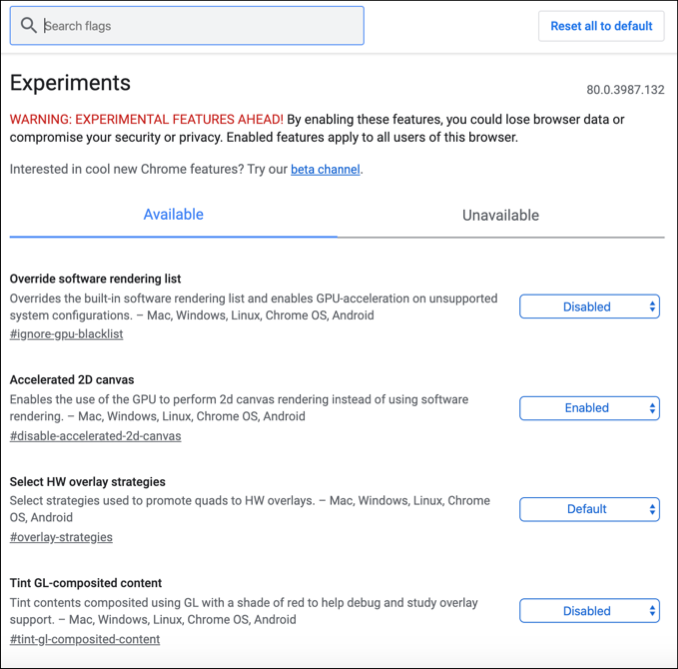
대부분의 경우 Chrome 플래그를 사용하면 Chrome 탐색 환경이 완전히 변경되지 않고 조정 만됩니다. . 제공되는 최고의 Chrome 플래그 중 일부는이를 개선하기 위해 고안된 것입니다. 예를 들어 그룹화 된 탭과 부드러운 페이지 스크롤 플래그를 사용하면이 기사의 뒷부분에서 다룰 것입니다.
In_content_1 모두 : [300x250] / dfp : [640x360]->Chrome 플래그를 사용할 필요는 없지만 사용하는 경우 프로세스에서 Chrome의 숨겨진 비밀을 최대한 활용할 수 있습니다. 예를 들어 Chrome 플래그를 사용하여 Chrome 충돌 중지 에 가능한 방법으로 메모리 사용량을 줄일 수 있습니다.
Chrome 플래그를 사용 또는 사용 중지하는 방법
Chrome 플래그를 사용 또는 사용 중지하기 쉬운 프로세스이며이 프로세스는 Chrome 버전이나 사용중인 기기에 관계없이 동일합니다. 하지만 액세스 할 수있는 일부 플래그는 다를 수 있습니다.
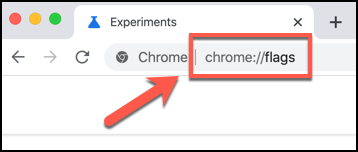
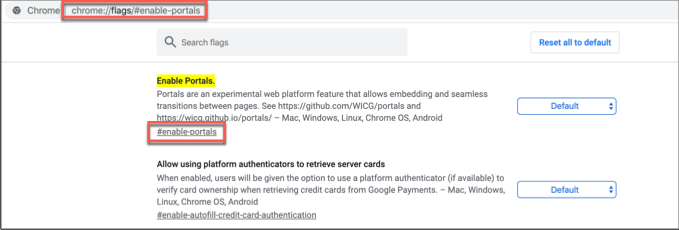
기본 깃발에는 사용또는 사용 안함옵션이 있으며 깃발에 Chrome이있는 경우 기본옵션이 있습니다. 기본 설정. 더 복잡한 플래그에 대한 맞춤 옵션도 있습니다.
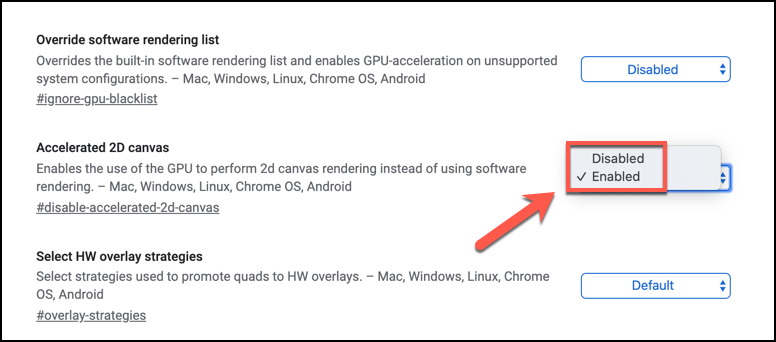
Chrome 플래그는 자동으로 적용되지만 대부분의 경우 브라우저를 다시 시작하여 확인해야합니다.
시도 할 수있는 최고의 Chrome 플래그
Chrome 플래그 페이지에는 시도하고 사용할 수있는 수백 개의 실험 플래그가 있지만 가장 유용한 플래그는 아마도 특정 시점 또는 다른 시점에서 기본 기능으로 기본 Chrome 브라우저로 이동합니다.
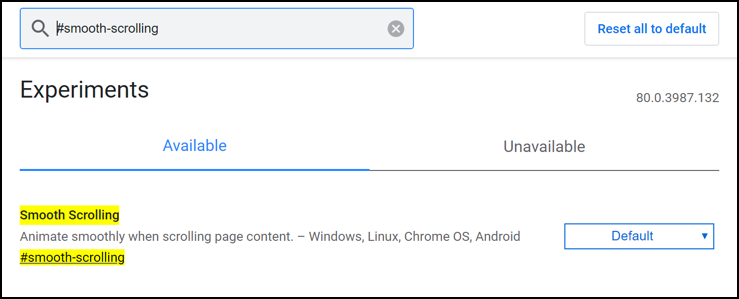
시작하기 위해 지금 시도해 볼 수있는 최고의 Chrome 플래그는 10 가지입니다. Chrome 플래그 메뉴에서 #flag태그를 검색하면 이러한 태그를 찾을 수 있습니다.
부드러운 스크롤 플래그가있는 다른 페이지
이 플래그는 기기에서 페이지 스크롤이 부자연 스럽거나 부자연 스럽습니다. 이 기능을 사용하면 페이지 스크롤을위한보다 유동적 인 애니메이션이 켜집니다. 이를 활성화하려면 # smooth-scrolling을 검색하십시오.
빠른 브라우징을위한 HTTP / 3 QUIC 지원 활성화
HTTP / 3는 Google이 설계 한 프로토콜입니다 인터넷 탐색 속도를 높이는 데 도움이됩니다. QUIC라고도하는 # enable-quic플래그는이 설정을 사용하도록 설정하지만 QUIC를 염두에두고 설계된 사이트에서만 작동합니다.
Chrome 확장 프로그램 숨기기 확장 프로그램 툴바 플래그가있는 아이콘
주소 표시 줄 옆에 너무 많은 Chrome 확장 프로그램 아이콘이 표시되어 Chrome UI가 약간 엉망인 것처럼 보이는 경우 Google은 # extensions- 툴바 메뉴플래그 이렇게하면 모든 아이콘이 하나의 드롭 다운 메뉴에 배치되어 깔끔하게 정리할 수 있습니다.
병렬 다운로드 플래그로 빠른 다운로드
Chrome 다운로드는 항상 가장 빠른 것은 아니지만 # enable-parallel-downloading플래그를 사용하면 도움이 될 수 있습니다. 이를 통해 Chrome은 진행중인 다운로드를 동시에 다운로드하는 작은 부분으로 나눕니다. 연결 속도를 최대화하고 진행중인 다운로드 속도를 높입니다.
비밀번호 유출로 비밀번호 보안 확인 감지 플래그
1 개월에서 다음 달까지 사이트가 해킹 당하고 비밀번호가 유출됩니다. # password-leak-detection플래그는 Google이 저장 한 비밀번호가 HaveIBeenPwned와 같이 공개적으로 유출 된 데이터베이스에있는 경우이를 알리기 때문에 비밀번호가 여전히 안전한지 확인 을 사용하거나 탭을 변경해야하는 경우
탭 그룹 플래그와 함께 그룹 탭
탭이 많이 열려있을수록 다음 사이트에서 한 사이트를 더 잘 아는 것이 어렵습니다. # tab-groups플래그를 사용하면 탭을 여러 섹션으로 그룹화하여 관련 사이트를 체계적으로 구성 할 수 있습니다.
검색 주소창 탭 스위치 제안으로 열린 탭 검색 플래그
# omnibox-tab-switch-suggestions플래그를 사용하여 주소 표시 줄을 사용하여 열린 탭을 검색 할 수 있습니다. 이렇게하면 감지 된 탭 이름 옆에있는 버튼을 눌러 해당 탭으로 전환 할 수 있습니다. 찾고있는 열린 탭을 찾을 수없는 경우에 적합합니다.
WebRTC IP 익명 플래그로 네트워크 보안 향상
Chrome 페이지에 액세스하면 웹캠 또는 마이크와 같은 기기 기능에 액세스하여 로컬 네트워크에있는 기기의 IP 주소를 포함하여 모르는 것보다 더 많은 데이터를 알 수 있습니다. # enable-webrtc-hide-local-ips-with-mdns플래그는 유출 될 로컬 IP 주소를 숨 깁니다.
강제 다크 모드 플래그로 어둡게 이동
대부분의 운영 체제는 눈의 피로를 줄이기 위해 색상을 반전시키는 어두운 모드를 제공합니다. Chrome에도이 기능이 있지만 모든 페이지가 협조하지는 않습니다. 고맙게도 # enable-force-dark플래그를 사용하여 더 많은 웹 사이트를 강제로 어두운 모드로 전환 할 수 있습니다.
Chrome으로 더 나은 탐색

사용할 수있는 최고의 Chrome 플래그는 Chrome 탐색 환경을 완전히 변경하지 않고 조정하도록 설계되었습니다. 이 플래그는 변경 될 수 있습니다. 대부분 실험적인 것으로, 나중에 Chrome에서 제거되었거나 나중에 기본 Chrome 탐색 환경에 통합 된 것을 알 수 있습니다.
다른 방법이 있습니다. 그러나 Chrome을 개선하십시오. 예를 들어 Chrome 확장 프로그램 설치 를 사용하여 기능을 더욱 확장 할 수 있습니다. Chrome을 개선하기 위해 어떤 트릭을 사용하십니까? 아래 의견에 알려주십시오.